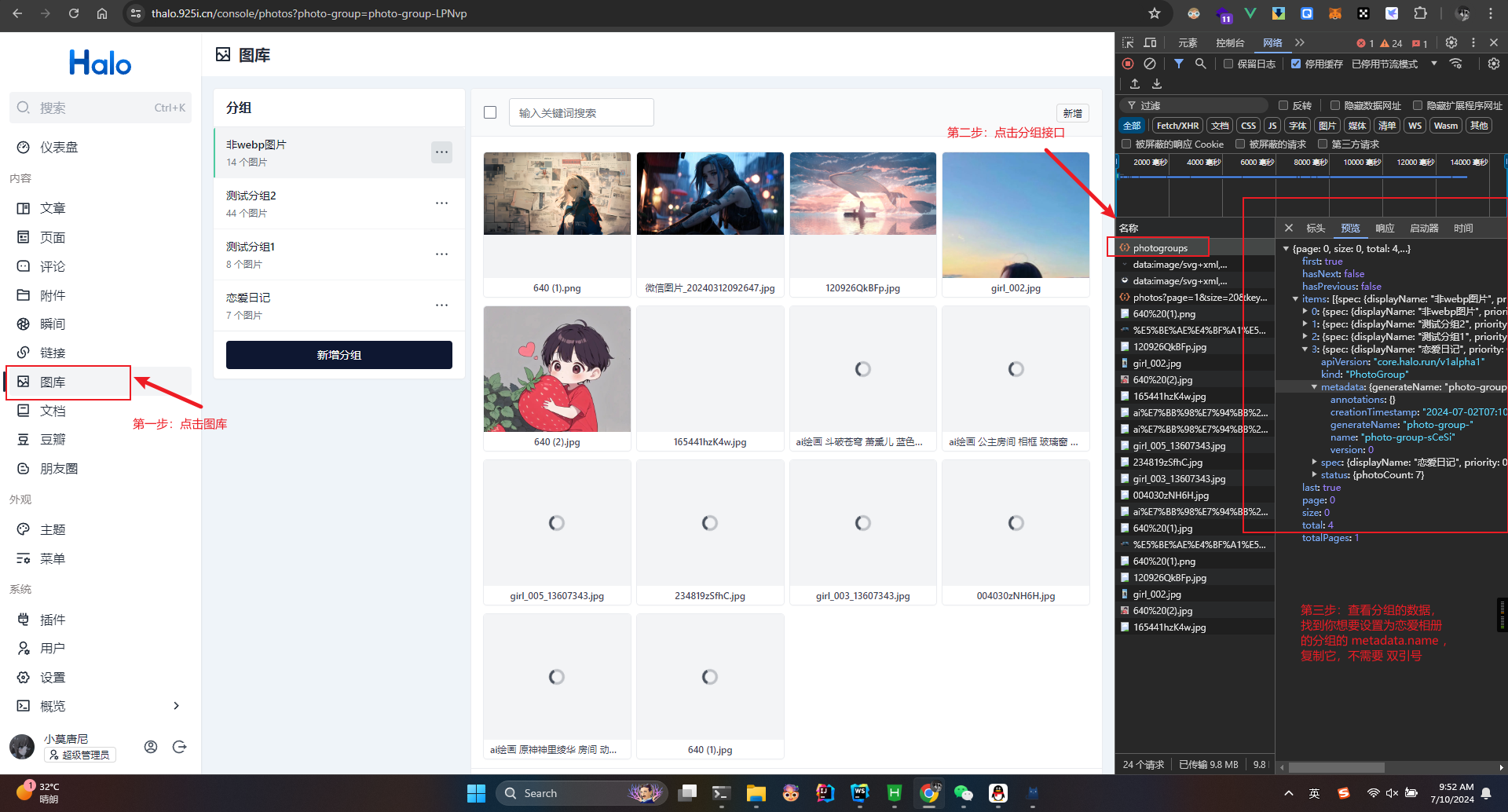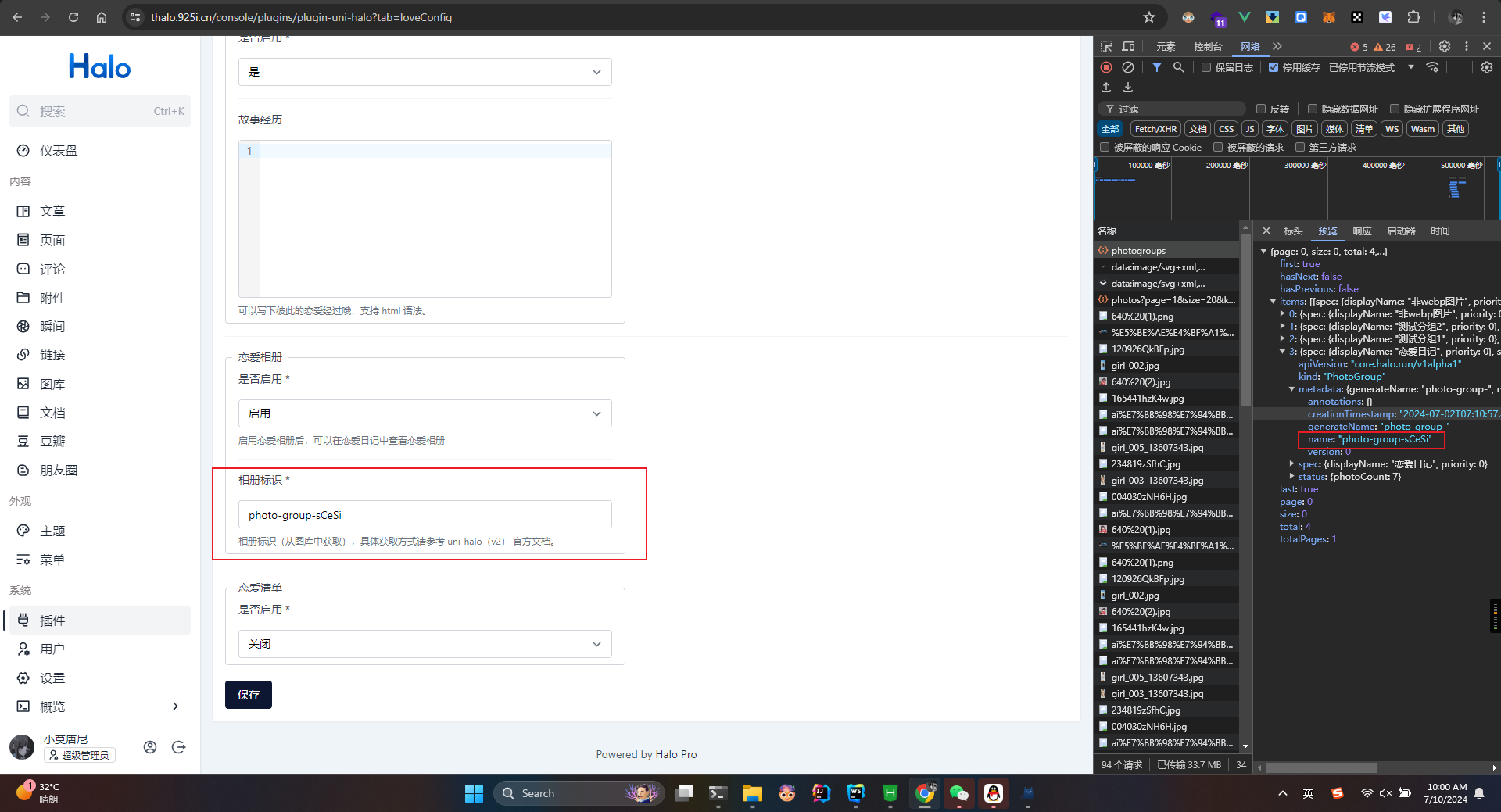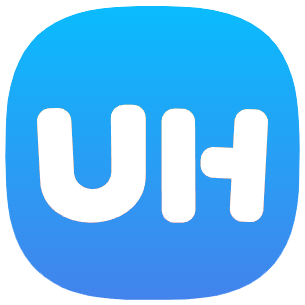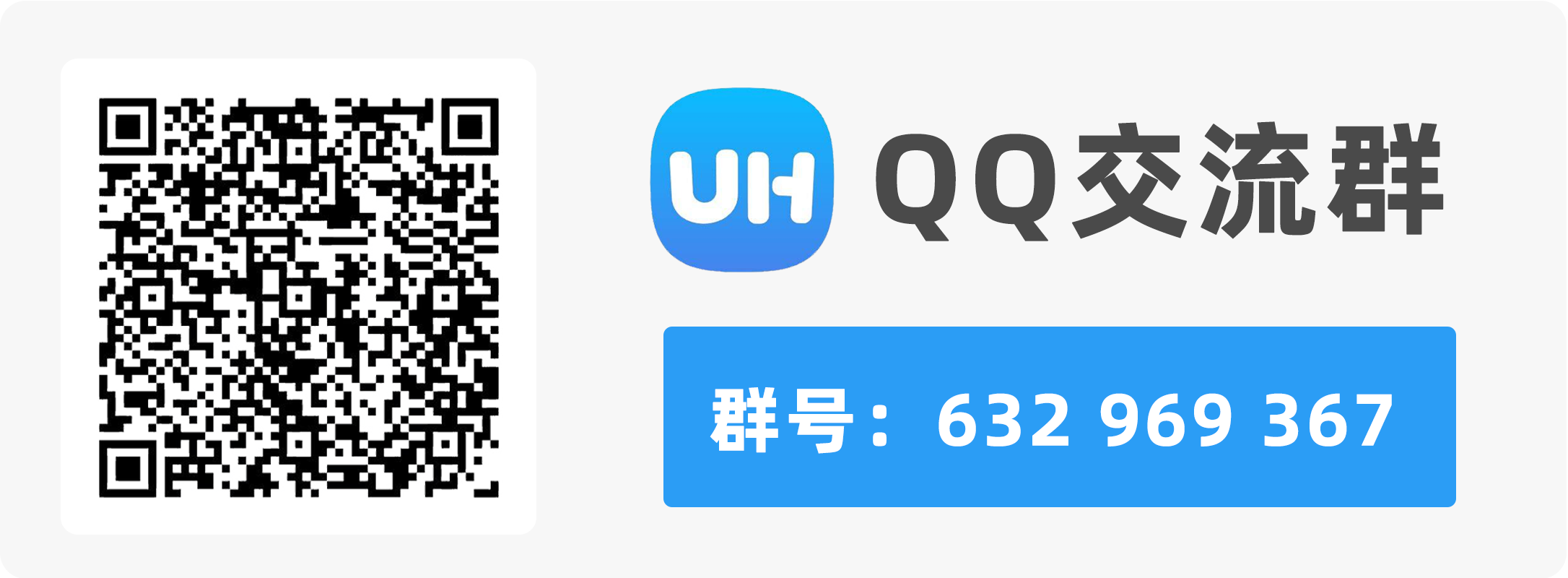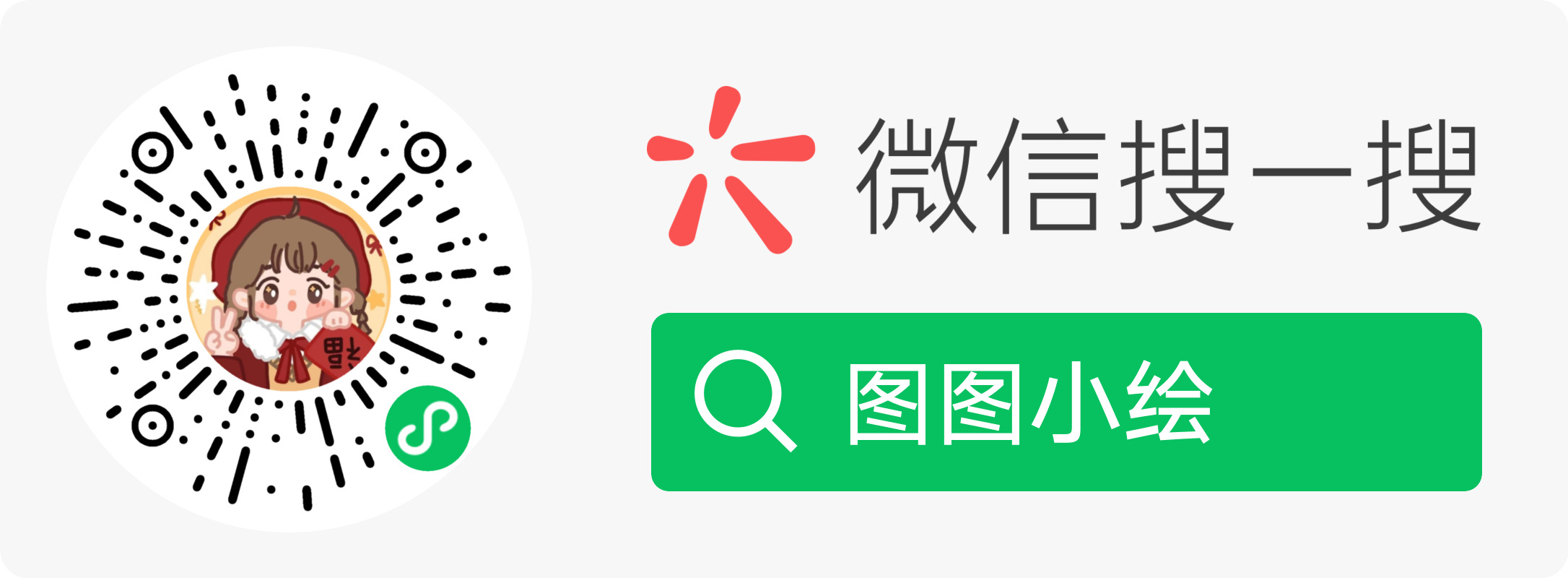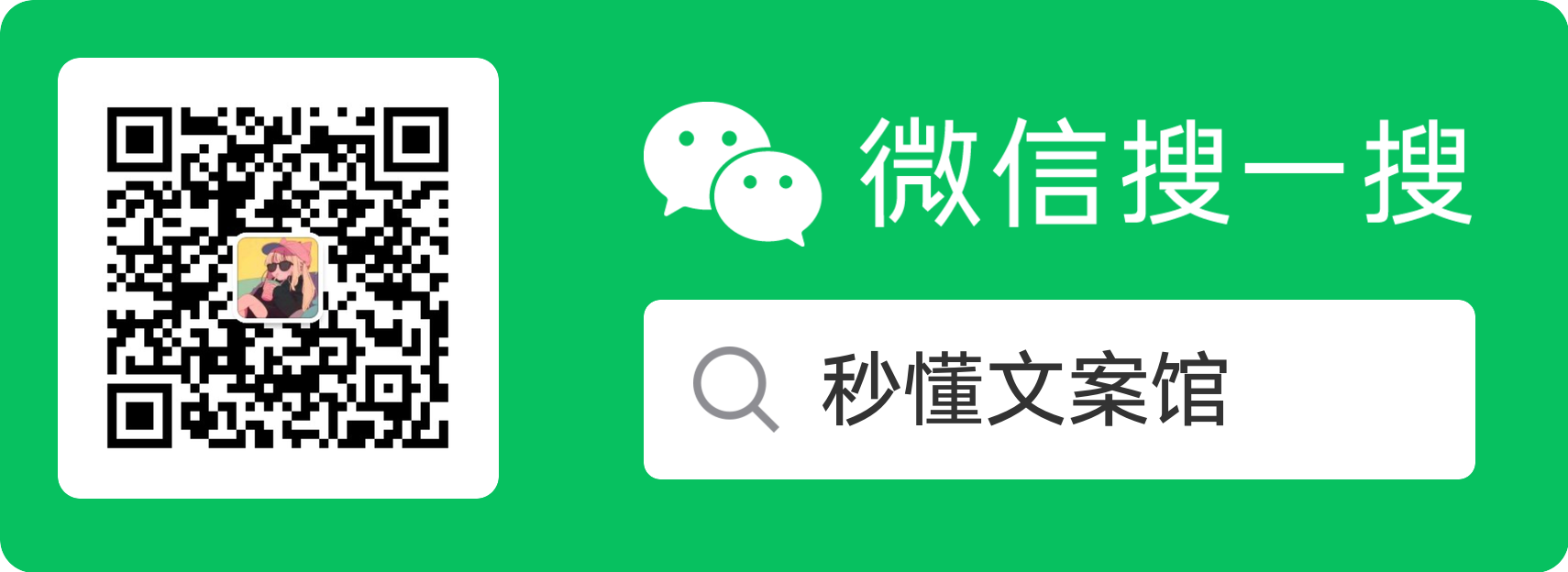配置指南
当前为应用和插件配置指南。
4. 插件配置
4.1 安装插件
uni-halo 需要使用到的插件列表如下:
- 配置插件:https://www.halo.run/store/apps/app-ryemX
- 评论组件:https://www.halo.run/store/apps/app-YXyaD
- 搜索组件:https://www.halo.run/store/apps/app-DlacW
- 链接管理:https://www.halo.run/store/apps/app-hfbQg
- 图库管理:https://www.halo.run/store/apps/app-BmQJW
- 瞬间插件:https://www.halo.run/store/apps/app-SnwWD
- 投票管理:https://www.halo.run/store/apps/app-veyvzyhv
以上的插件,可以直接访问地址去安装(推荐部署好你自己的 Halo 应用后,在应用后的插件中进行搜索安装)相关插件截图,如下:
4.1.1 配置插件(UniHalo)
配置插件是 uni-halo 的核心插件,用于配置 uni-halo 各项功能。
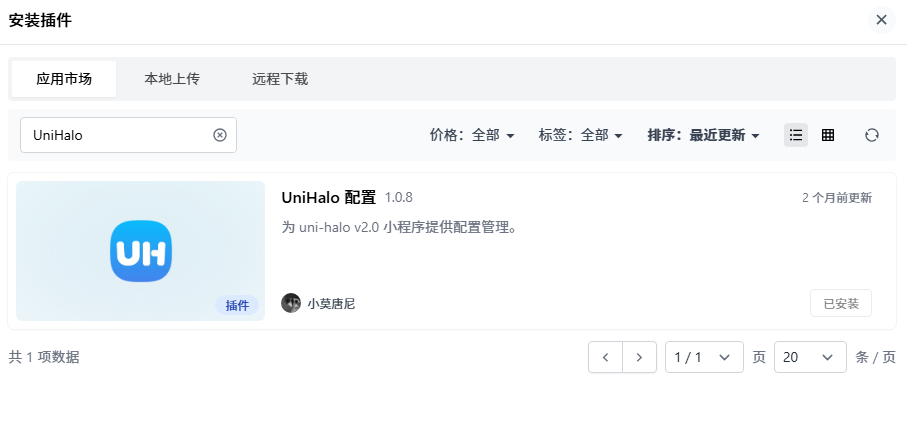
4.1.2 评论组件
用于给应用提供用户评论功能。
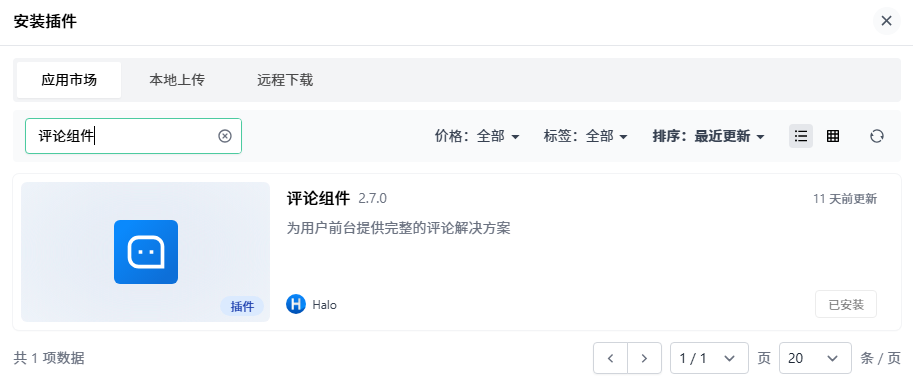
4.1.3 搜索组件
用于给应用提供文章和瞬间的搜索功能。
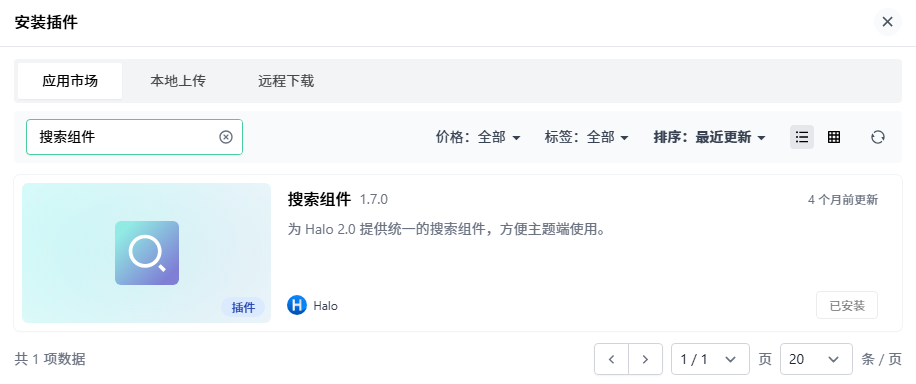
4.1.4 链接管理
用于提供展示友情链接功能。
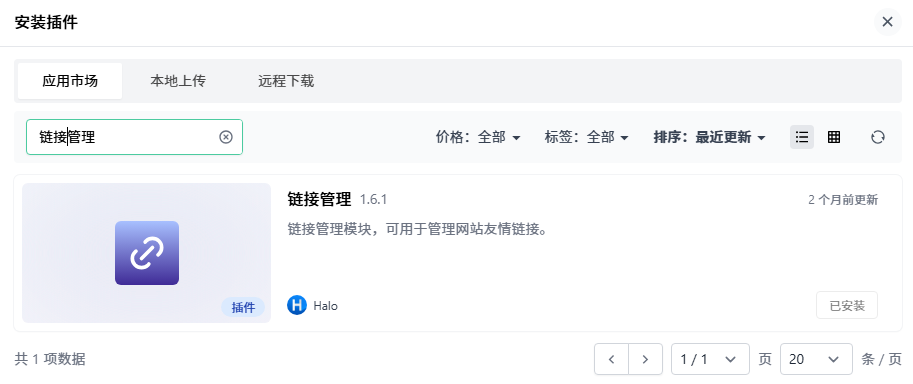
4.1.5 图库管理
用于提供 图片图库展示功能。
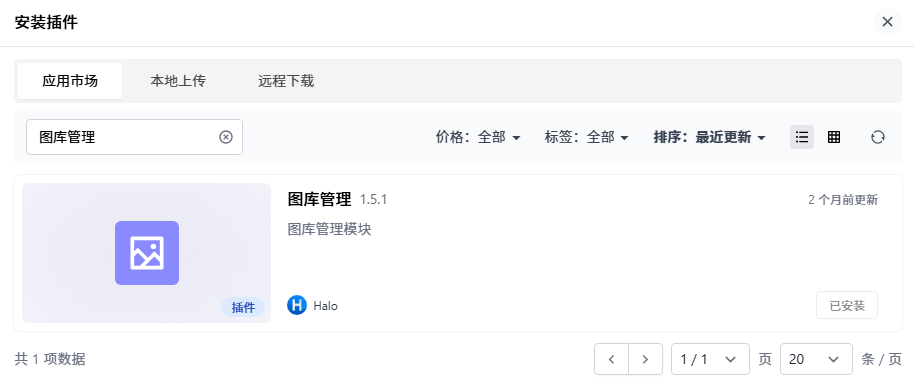
4.1.6 瞬间插件
用于提供瞬间内容展示功能,与文章不同,更加轻量化的功能,类似日记。
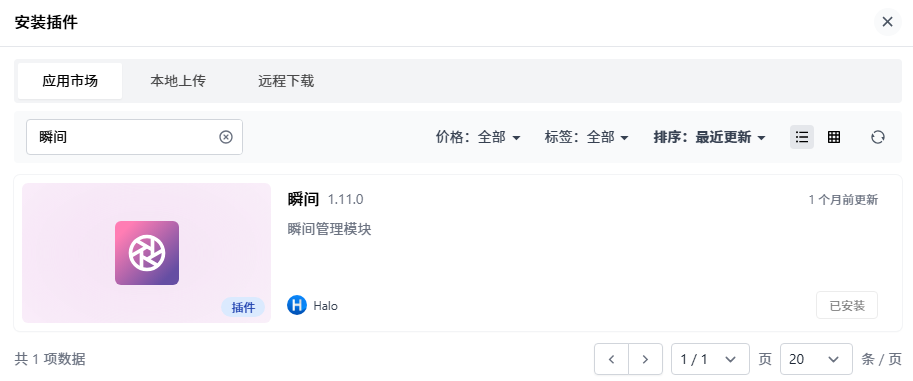
4.1.7 投票管理
用于提供投票功能, 可以在文章中添加投票功能, 并可以在投票管理中查看投票结果。
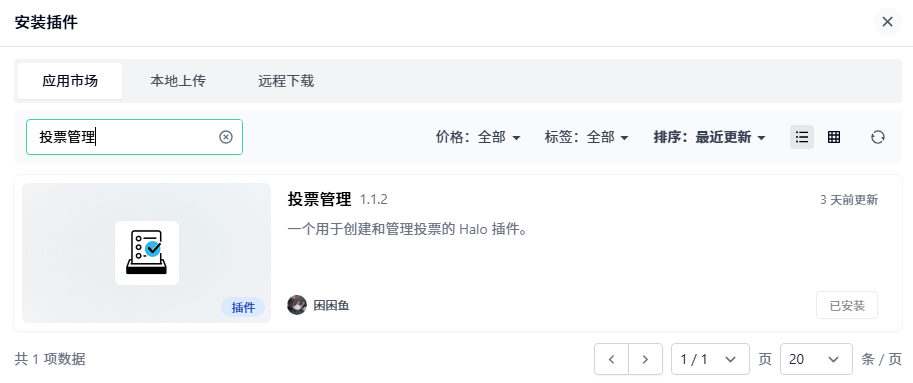
4.2 配置插件
4.2.1 配置 TOKEN
这里的 token 就是我们应用的 个人令牌,往下的我们会介绍如何创建。
重要:因为 token 会暴露在 配置接口中,所以我们不应该给全部的权限,只给 查看 的权限,在创建 token 的时候,我们只需要勾选以下的权限:
- UniHalo 配置:
配置管理(UniHalo) - 评论组件:
评论查看 - 搜索组件:-
- 链接管理:
链接查看 - 图库管理:
图库查看 - 瞬间插件:
瞬间查看
4.2.2 创建 TOKEN
- 进入应用后台
你的域名/console - 点击左下角头像右边的
用户图标
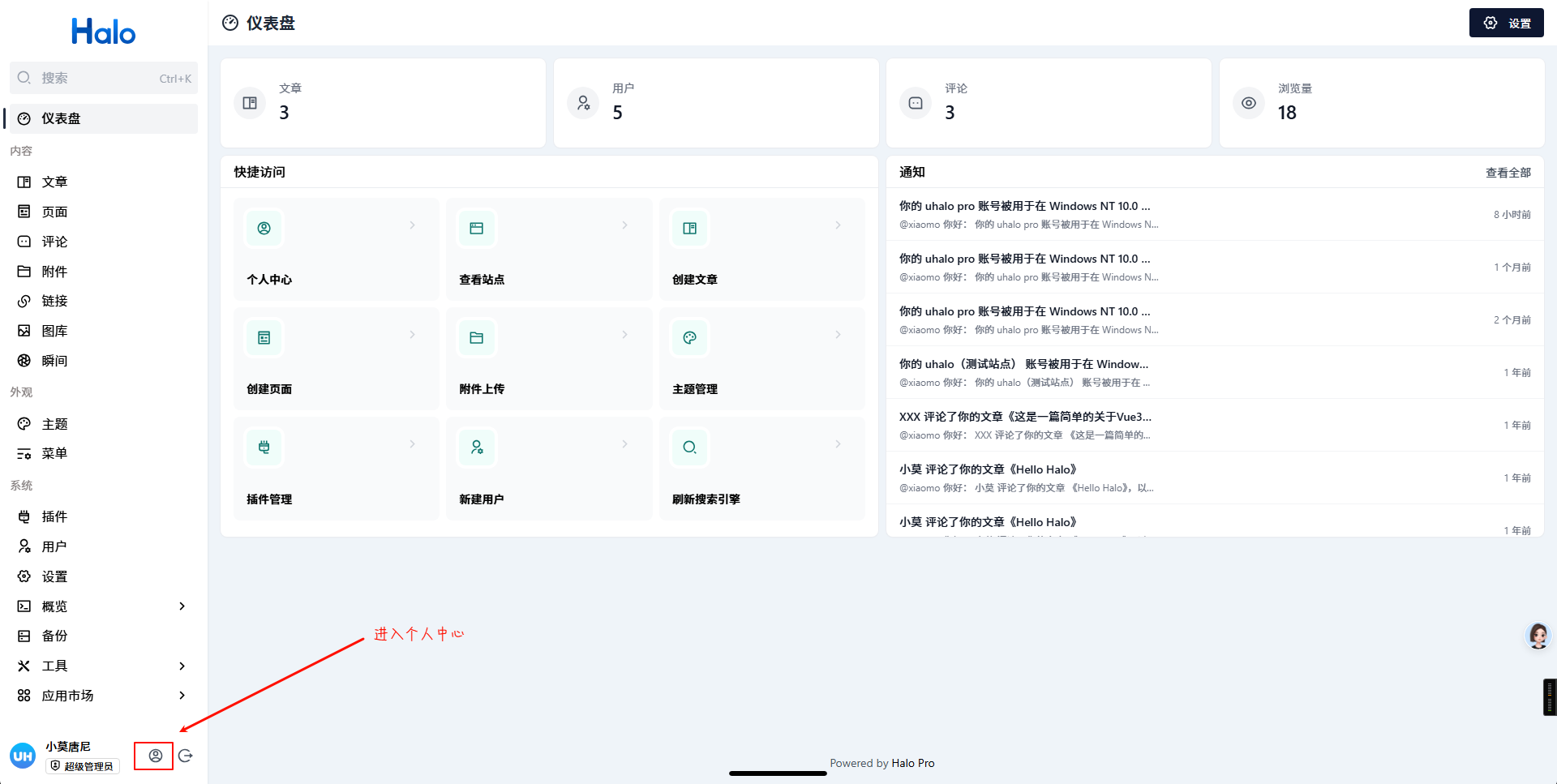
- 进入页面后,点击菜单
我的
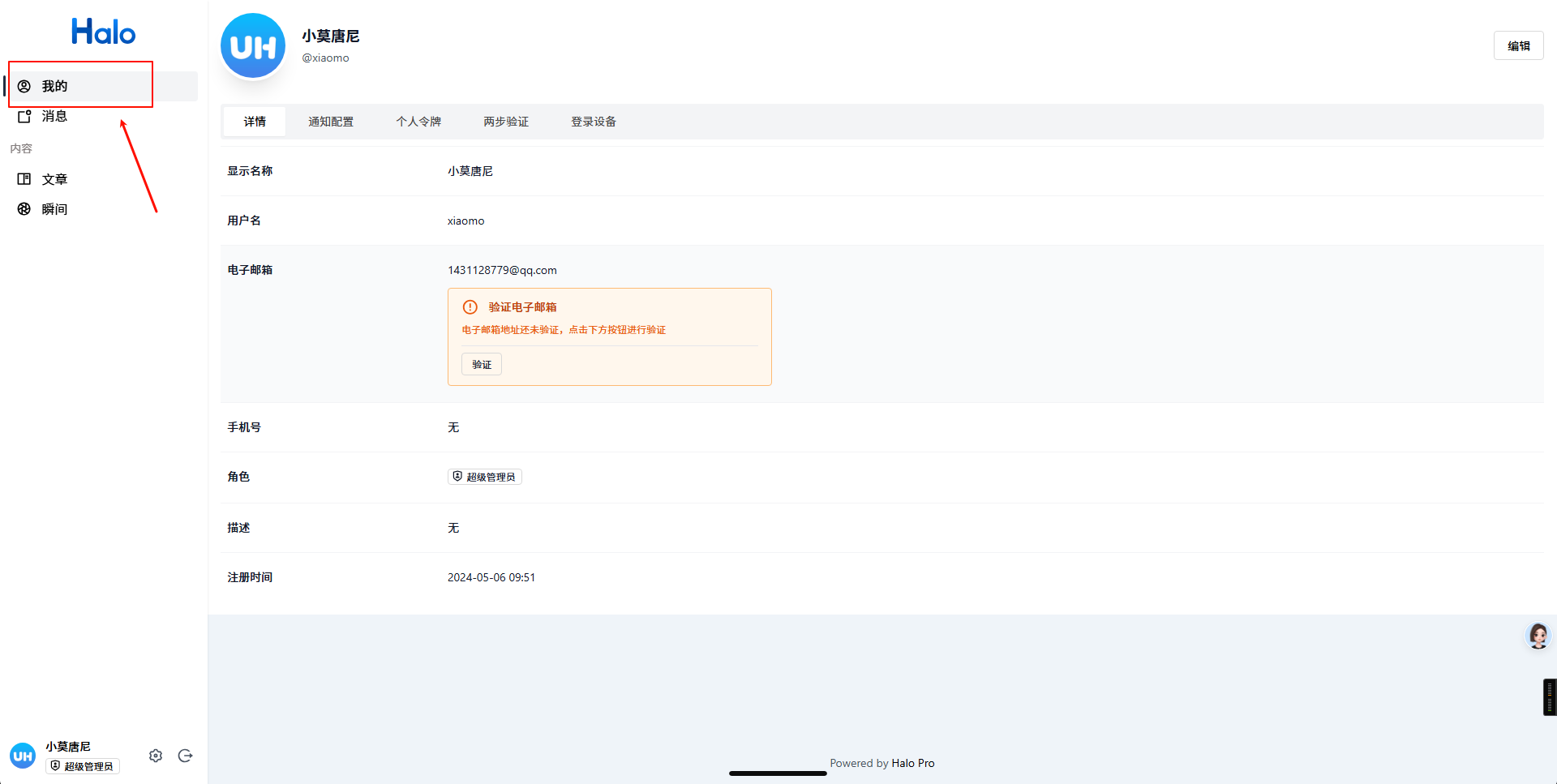
- 点击
个人令牌,点击该项后,再点击新建按钮
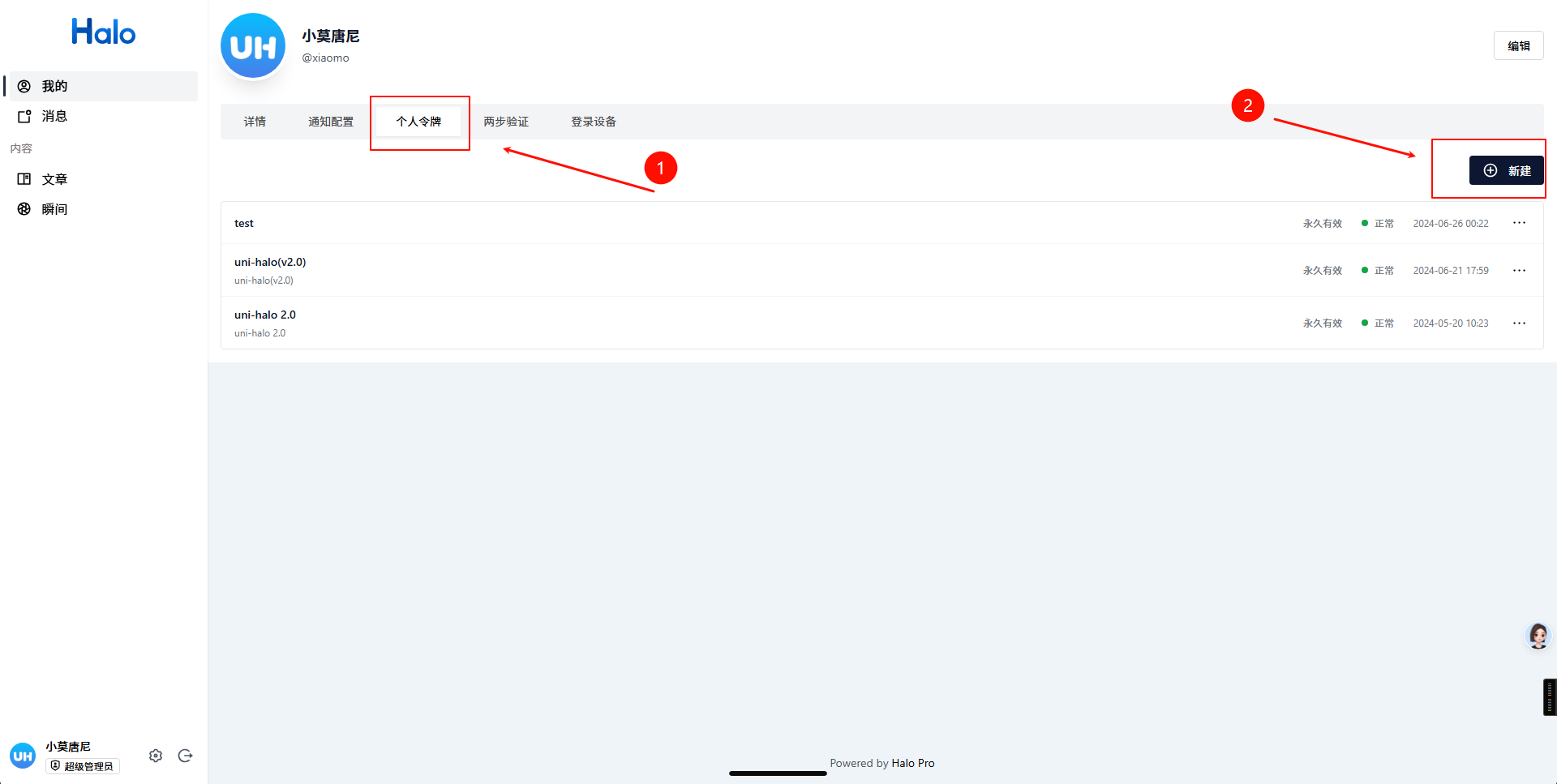
- 在弹出来的新建弹窗中,填写好相关的信息,然后按照上方
配置 TOKEN提到的权限进行勾选,选择完权限后点击提交按钮,生成我们的个人令牌
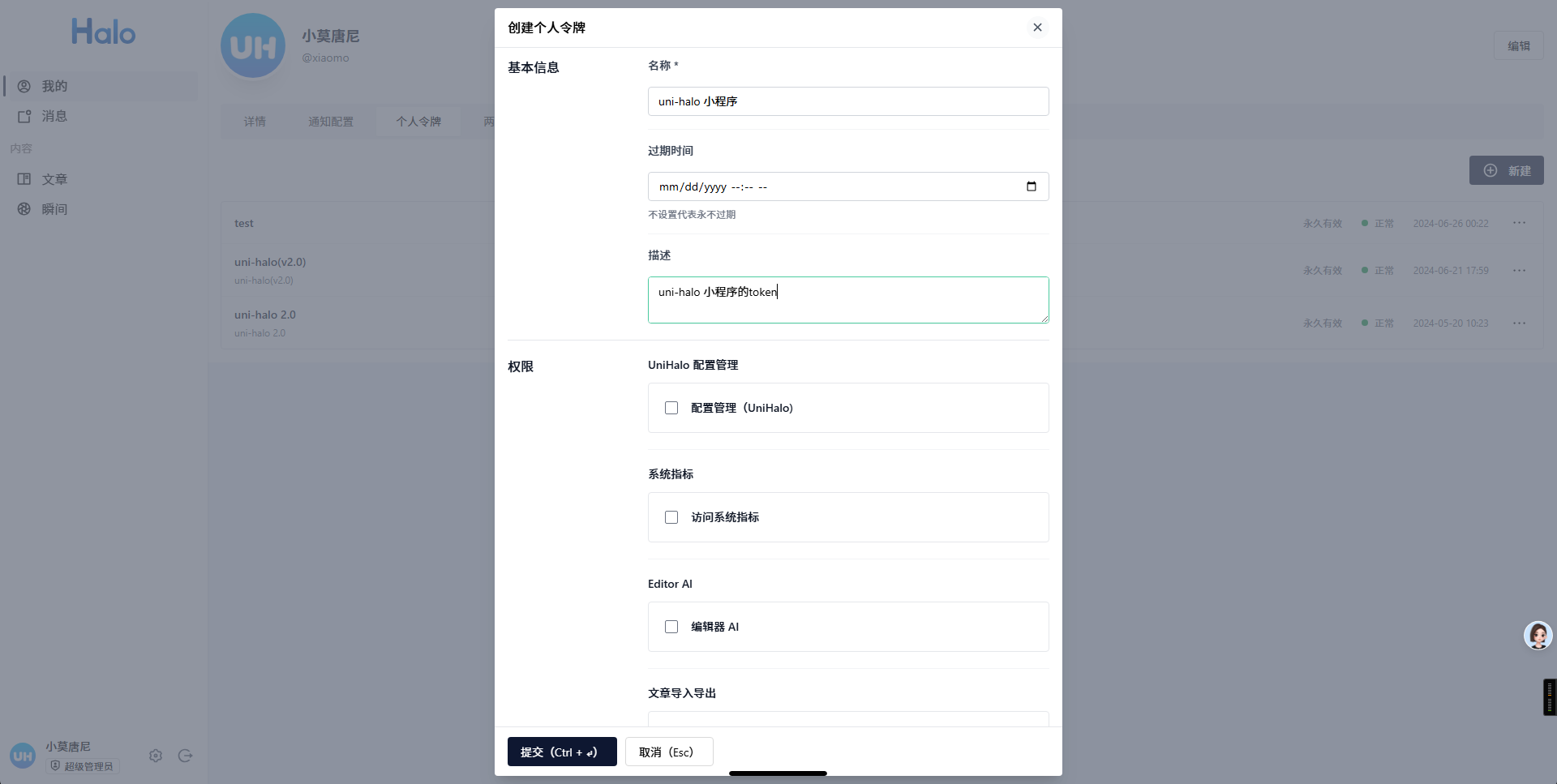
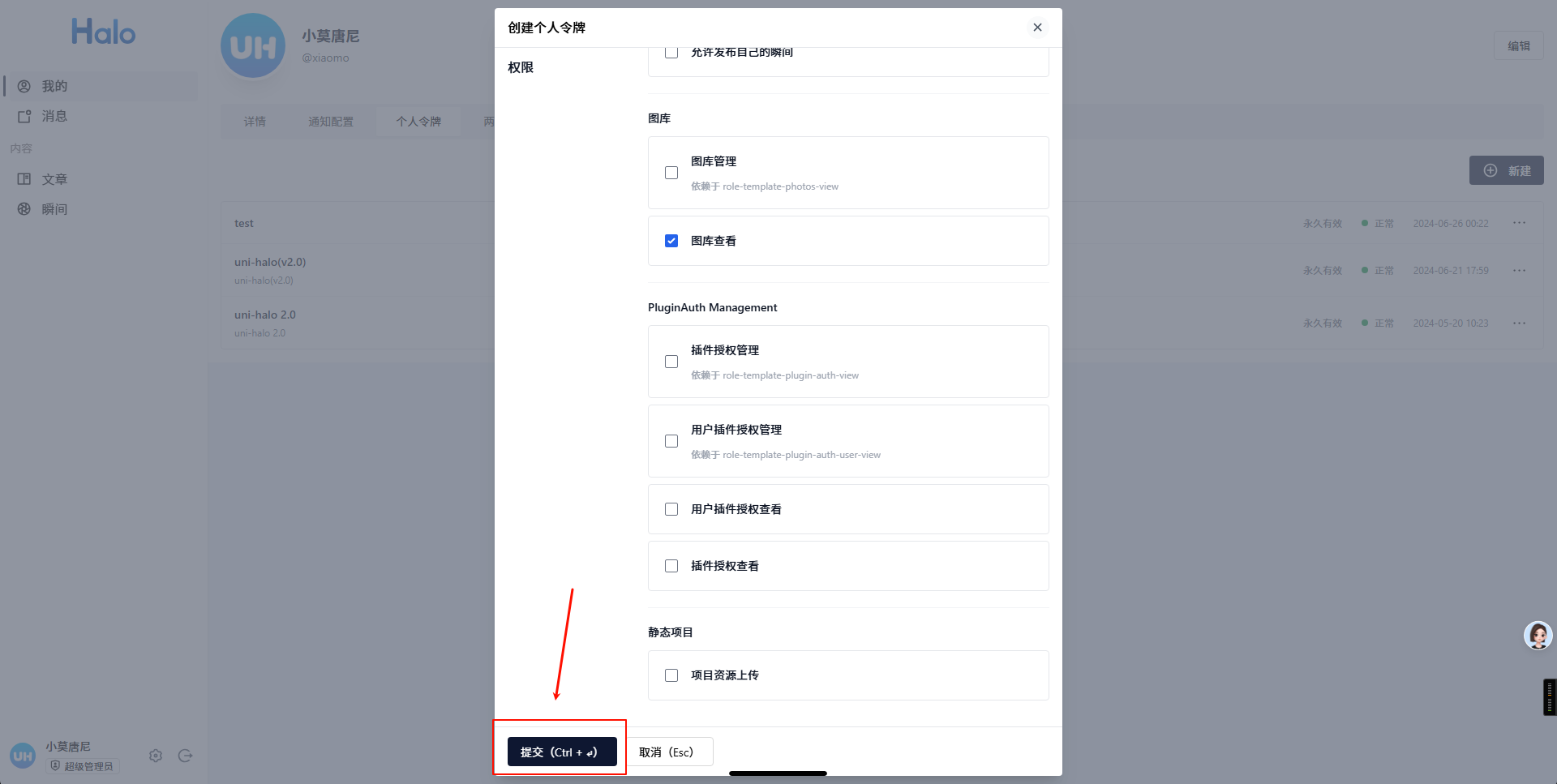
- 点击
复制按钮,将个人令牌复制到剪贴板
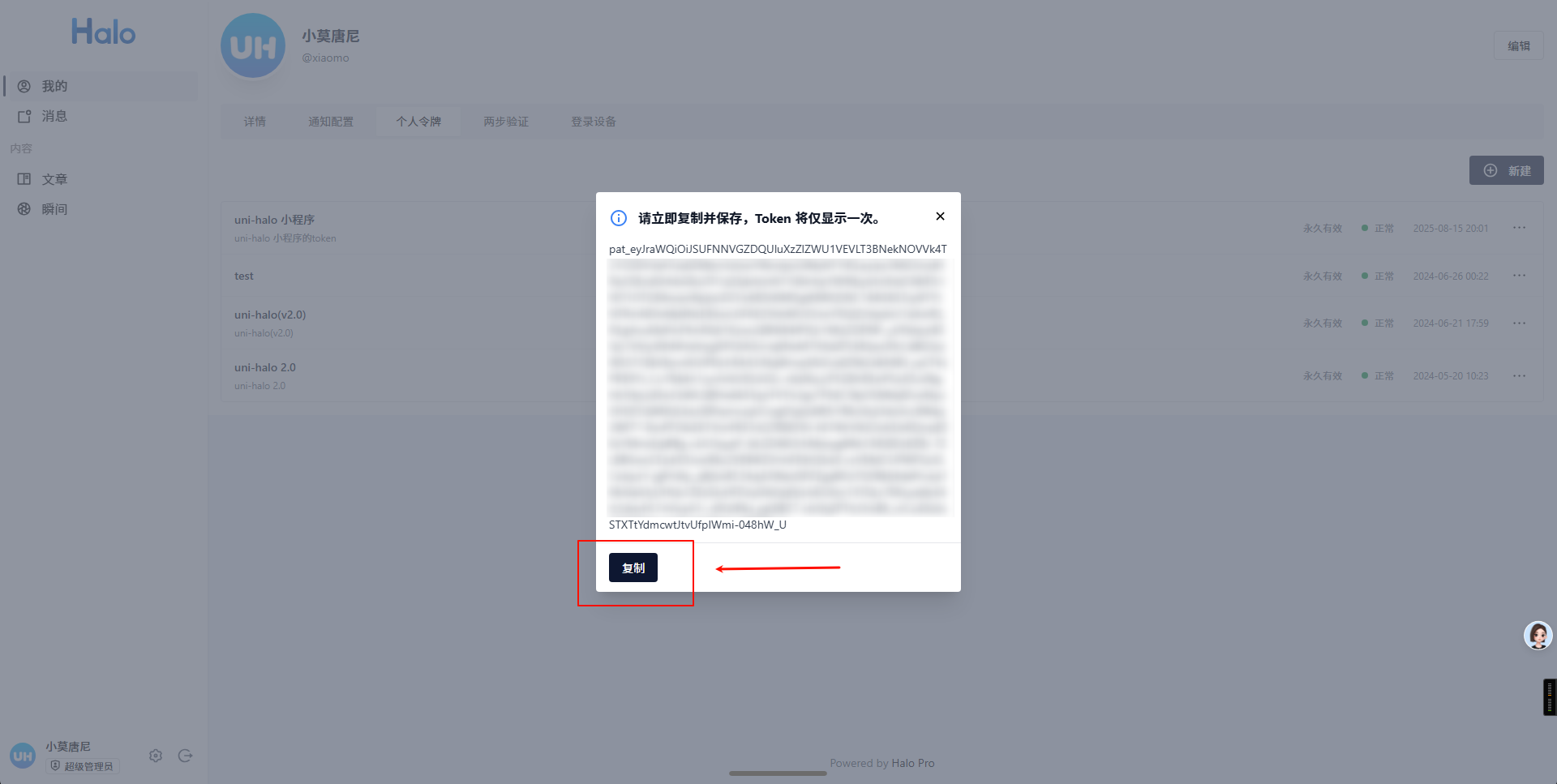
- 接着点击 左侧底部头像旁边的
设置图标回到我们的管理控制台,点击插件 -> UniHalo配置 -> 基本配置找到我们的Token配置 -> 个人令牌填入刚才创建和复制的个人令牌,点击保存即可。
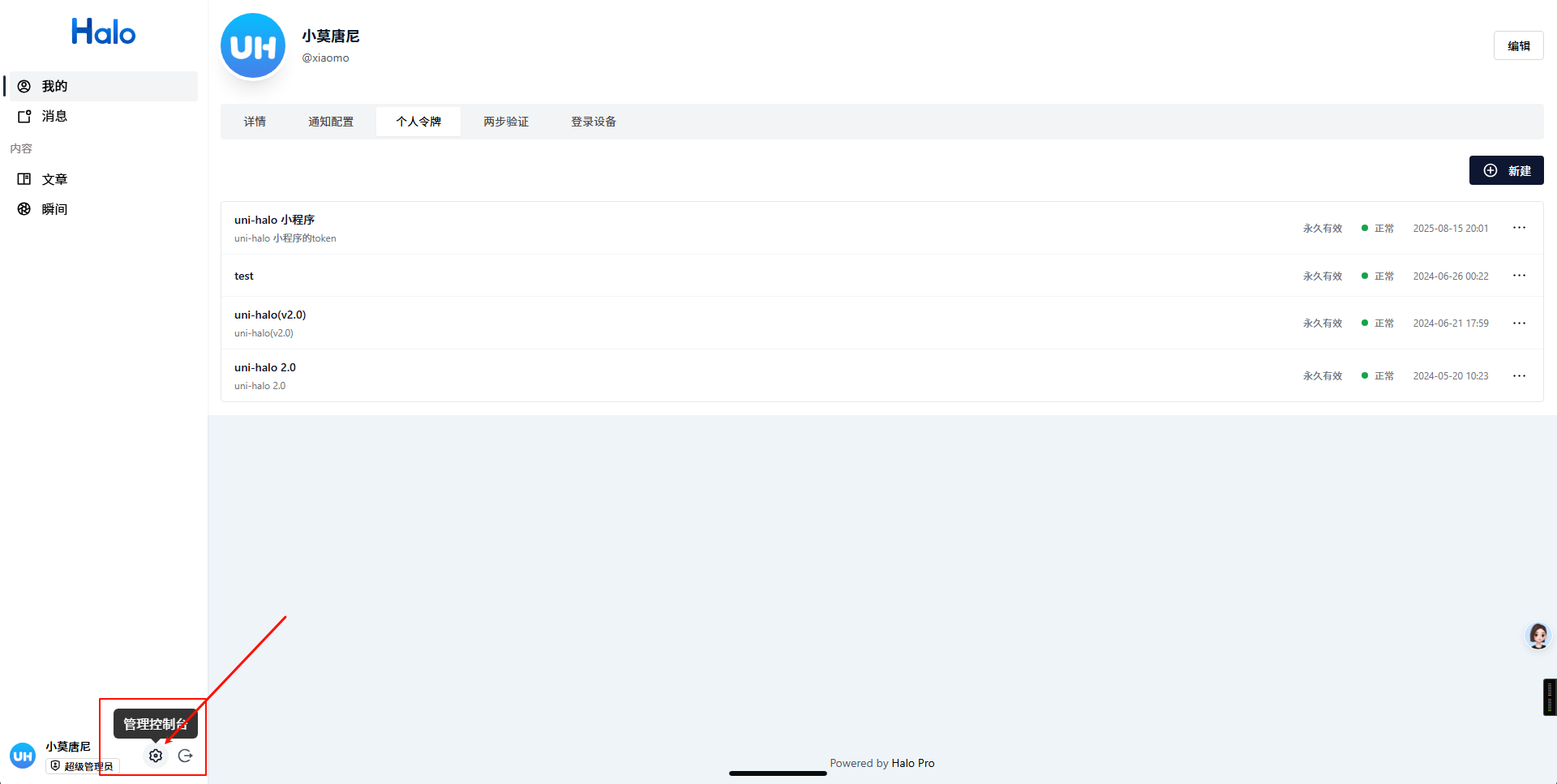
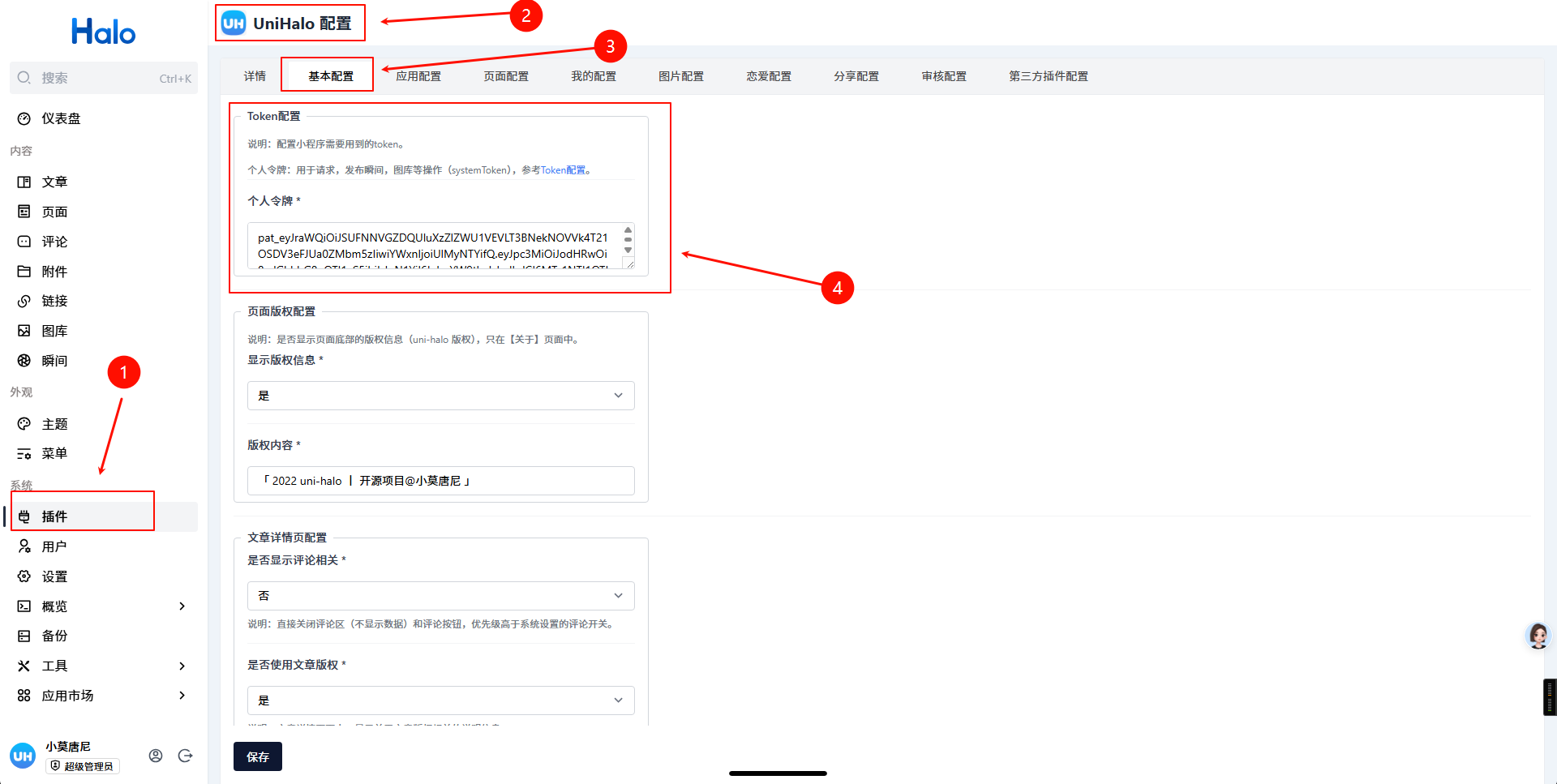
4.2.3 审核配置
审核模式
为了能够更容易通过审核,增加审核模式:
- 在
UniHalo配置插件后台开启审核模式;
- 在
- 将
uni-halo项目中的config/unihalo.mock.json拷贝出来(拷贝后删除项目中unihalo.mock.json文件)进行修改并上传到您的服务器中,需要在浏览器地址栏可以访问;
- 将
- 关于
uni-halo项目中的config/unihalo.mock.json
- 关于
审核模拟数据
注意:json文件中不允许包含注释 // xxx 部分的内容,如果是复制以下的代码,请一定要删除 注释内容
{
// 首页页面
"home": {
// 首页:轮播图
"bannerList": [
{
"title": "文章标题",
"desc": "文章描述",
"cover": "文章封面图",
"time": "文章日期,如:2024-05-25 08:59:00"
}
// 添加更多...
],
// 首页:分类列表(审核模式下,空数据将不会显示分类)
"categoryList": [
{
"title": "分类名称",
"cover": "分类封面,如:/upload/uni_halo_ad_cover.png",
"desc": "(可选)描述",
"time": "(可选)日期,如:2024-05-25 08:59:00"
}
// 添加更多...
],
// 首页:文章列表
"postList": [
{
"title": "文章标题",
"desc": "文章描述",
"cover": "文章封面图",
"time": "文章日期,如:2024-05-25 08:59:00"
}
// 添加更多...
]
},
// 分类页面
"category": {
"list": [
{
"title": "分类名称",
"cover": "分类封面,如:/upload/uni_halo_ad_cover.png",
"desc": "(可选)描述",
"time": "(可选)日期,如:2024-05-25 08:59:00"
}
// 添加更多...
]
},
// 瞬间页面
"moments": {
"list": [
{
"content": "瞬间内容",
"time": "日期,如:2024-05-25 08:59:00",
"images": [
"图片链接,如:https://xxx/xx.png"
// 添加更多...
]
}
]
},
// 图库页面
"gallery": {
"list": [
"图片链接,如:https://xxx/xx.png"
// 添加更多...
]
},
// 归档页面
"archives": {
"list": [
{
"title": "文章标题",
"desc": "文章描述",
"cover": "文章封面图",
"time": "文章日期,如:2024-05-25 08:59:00"
}
// 添加更多...
]
}
}注意事项和建议
审核配置主要是用于个人小程序有时候无法通过审核的问题,由于我们的小程序可能已经发布了一些 文章内容可能涉及到一些分享的性质,官方可能不会给过审,所以在提交审核的时候,可以使用该模式。
使用审核模式的时候要注意:
- 数据格式:
uni-halo作者提供了一些审核模式的示例数据,按格式参考修改即可,否则有可能解析失败。 - 数据内容:内容方面,作者建议文章简单添加几篇
个人心情日记为内容的文章,瞬间也是一样。
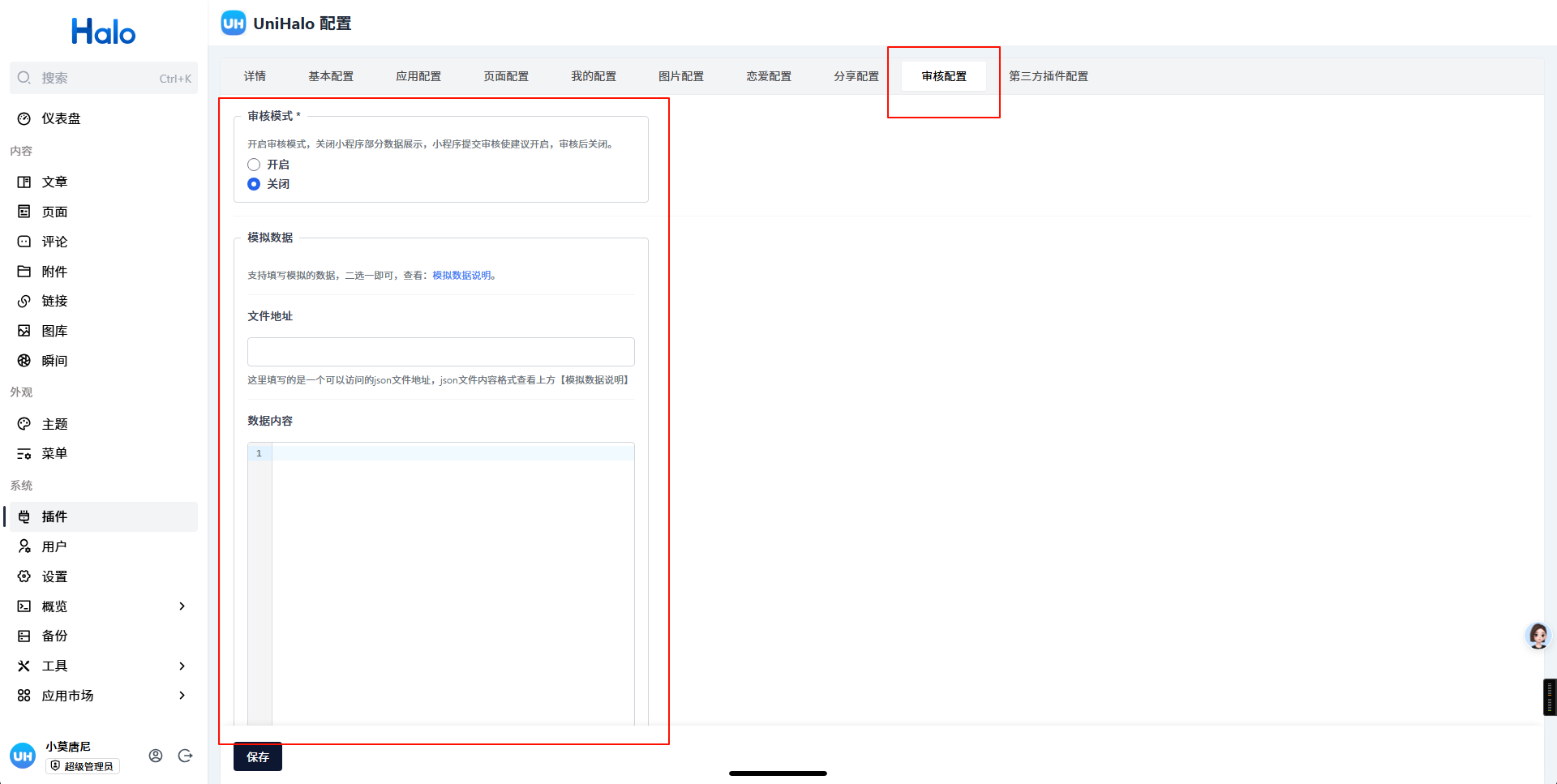
注:如果你的 网站还没有什么文章内容,可以在提交审核的时候不开启审核模式,直接使用网站的原始内容即可。
4.2.4 其他配置
其他配置没有特别的要求,如果遇到什么疑问,可以到 uni-halo交流反馈(QQ群:632969367) 进行交流。
4.2.5 第三方插件配置
第三方插件可能需要进行购买,才能使用,如果没有购买使用,请忽略。如果已经进行购买,配置的时候,请参考 相关的第三方插件的配置说明文档,如果不会配置,可以联系第三方插件的作者辅助配置。
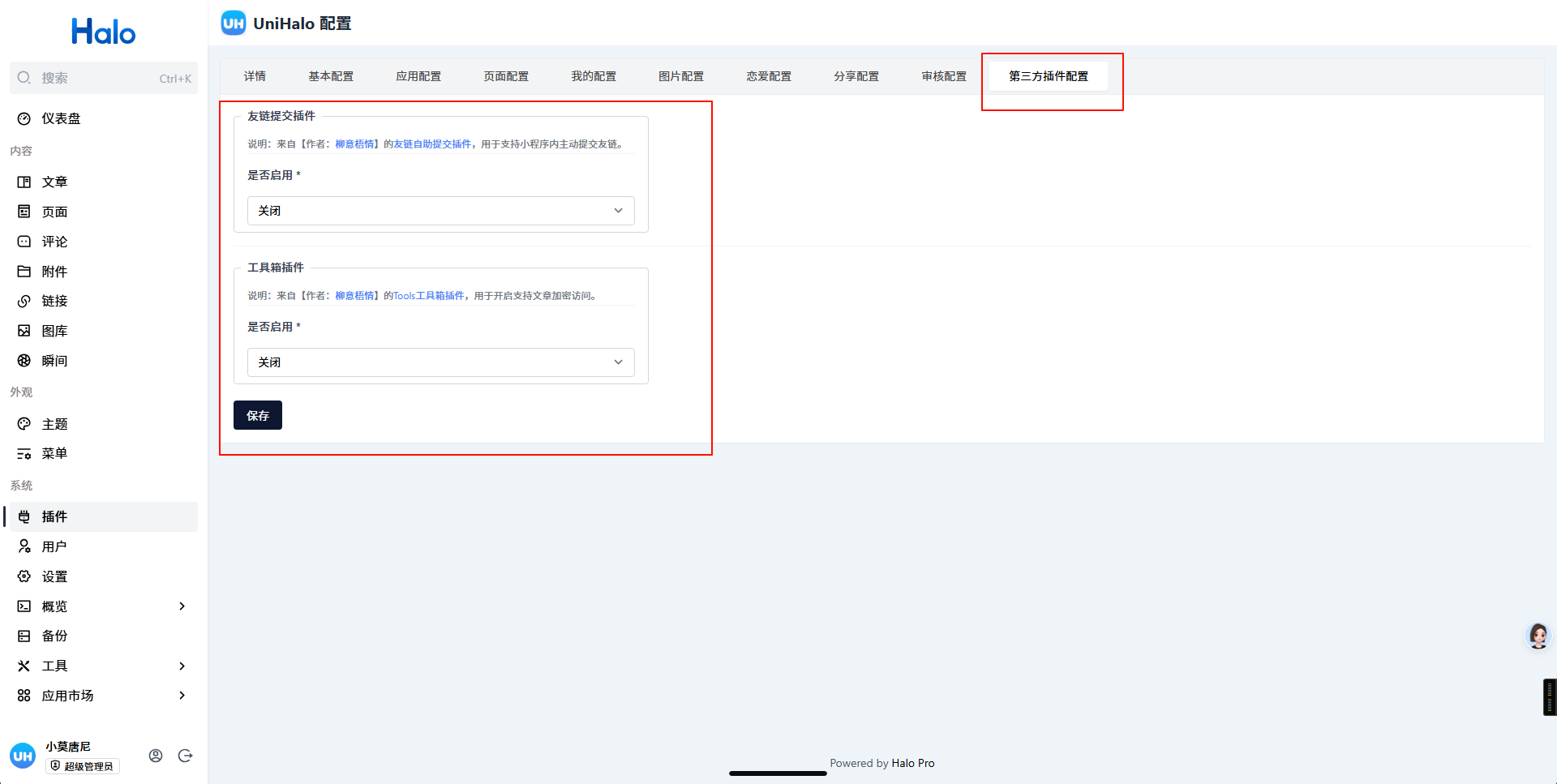
4.2.6 恋爱配置
这里是恋爱页面相关的配置,如果已经开通恋爱功能,可以在这里配置恋爱页面相关的内容。
4.2.6.1 预览

获取相册标识,获取恋爱相册的步骤如下:
- 登录后台,按下键盘上的
F12键,打开控制台 - 在控制台找到
网络选项 - 点击左侧菜单的
图库 - 找到
网络请求中的photogroups请求,点击它查看预览 - 找到
预览结果中你需要的分组的metadata.name的值,复制它并粘贴到组件的恋爱日记分组标识中。
相关截图如下: